Terwijl je foto’s laat zien van je vakantie en weekendtrip, die je tijdens je laatste zomervakantie hebt gemaakt. U probeert de stand van uw telefoon te wijzigen, maar het scherm draait niet. Als je ooit in een situatie bent geweest die hier op lijkt, ben je niet de enige. Dit probleem is af en toe door veel Android-gebruikers gemeld.

Hoewel de pure frustratie wanneer zoiets gebeurt begrijpelijk is, kan de reden hierachter variëren van onjuist instellingen op defecte sensoren op uw telefoon. Gelukkig zijn er een paar oplossingen die u kunt proberen om het probleem snel op te lossen.
In deze handleiding zullen we u door beproefde manieren leiden om het schermrotatieprobleem op Android op te lossen. Laten we beginnen.
1. Controleer de instellingen voor automatisch draaien
Voordat u dieper ingaat op andere oplossingen, moet u de instelling voor automatisch draaien op uw telefoon nogmaals controleren. Je kunt het vinden in het paneel Snelle instellingen. Zorg ervoor dat Automatisch draaien is ingeschakeld.
U kunt ook navigeren door Instellingen > Weergave > Geavanceerd en controleren of de optie’Scherm automatisch draaien’is ingeschakeld.
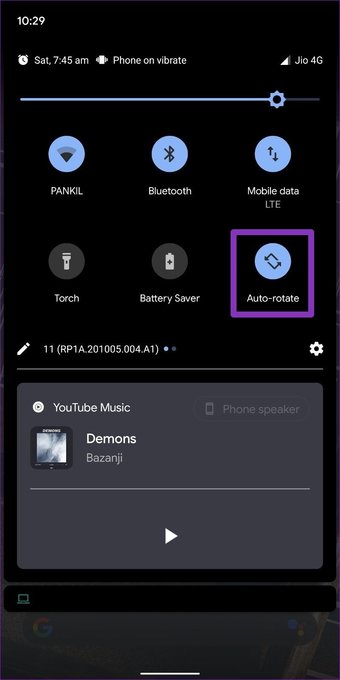
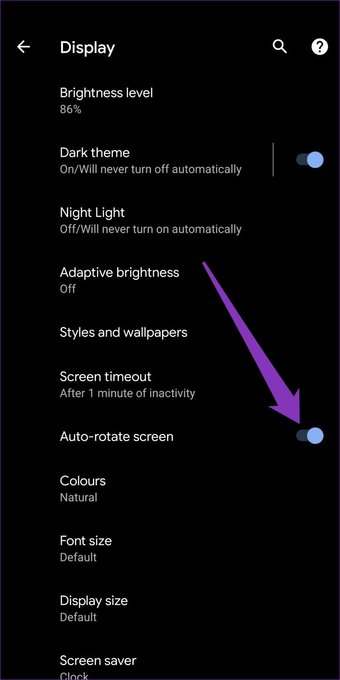
Bovendien, als je Android 9 of hoger gebruikt, zul je zien dat je je telefoon zijwaarts houdt met een pictogram voor automatisch draaien in de linkerbenedenhoek van het scherm. Als u erop tikt, wordt uw scherm gedraaid zonder de instelling voor automatisch draaien in te schakelen.
2. Start de app opnieuw
Als automatisch draaien is ingeschakeld en niet werkt, kan het probleem met de app te maken hebben. U kunt proberen de app eerst opnieuw op te starten om te zien of de schermrotatie goed werkt.
Sommige videospelers of launcher-apps op Android hebben een optie om de standaardinstellingen voor automatisch draaien op uw telefoon. In dergelijke gevallen hebben deze apps hun instelling om het scherm te draaien. Zorg ervoor dat u de in-app-instellingen van de betreffende app controleert.
3. Start uw telefoon opnieuw op
Als het opnieuw opstarten van de app niet helpt, is het tijd om de telefoon zelf opnieuw op te starten. Als u uw telefoon opnieuw opstart, worden alle apps en processen op uw telefoon gesloten, waardoor deze een nieuwe start krijgt. Verrassend genoeg werkt deze oplossing goed terwijl systeem-UI-problemen oplossen of het uitvoeren van eenvoudige probleemoplossing op Android.
4. Rotatie van startscherm toestaan
In Android werkt schermrotatie standaard niet voor specifieke schermen, zoals het startscherm, het vergrendelscherm en het belscherm. Dus als een van deze schermen niet draait, maak je dan geen zorgen. Dat komt omdat je het niet hebt ingeschakeld.
Als je de rotatie van het startscherm wilt inschakelen, houd je ingedrukt in het lege gebied in het startscherm en selecteer je Startinstellingen. Schakel vervolgens de optie’Rotatie van startscherm toestaan’in.
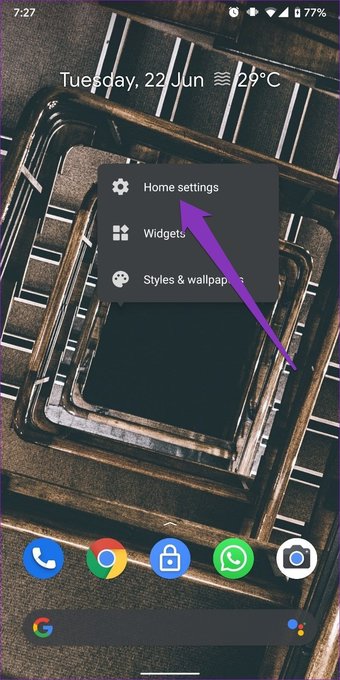
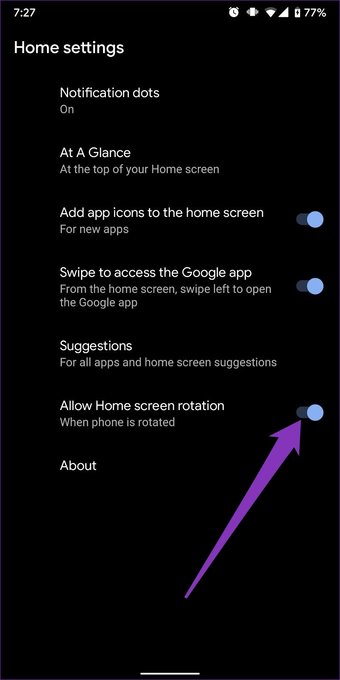
Op dezelfde manier kunt u het vergrendelingsscherm en de oproepschermrotatie op uw telefoon inschakelen. Hoewel de meeste telefoons het startscherm kunnen draaien, kan niet elke telefoon (inclusief Pixel-telefoons) het vergrendelscherm en het oproepscherm draaien.
5. Sensoren kalibreren
Als de bovenstaande methoden het probleem met de schermrotatie niet hebben opgelost, is het tijd om een beetje diep te graven en de versnellingsmeter en G-sensor op je telefoon te controleren. Als het probleem te maken heeft met een van deze sensoren, kunt u proberen ze opnieuw te kalibreren om het op te lossen.
Hiervoor kunt u een speciale app van derden gebruiken, zoals Physics Toolbox Sensor Suite om sensoren op uw apparaat te testen en te kalibreren. Probeer vervolgens, nadat u de sensoren van uw telefoon opnieuw heeft gekalibreerd, of de automatische rotatie goed werkt.
6. Controleer op defecte apps in de veilige modus
Veilige modus op Android is een geweldige tool om problemen op te lossen en erachter te komen waardoor uw telefoon zich zelf misdraagt. Soms kunnen recent geïnstalleerde apps ervoor zorgen dat uw telefoon zich misdraagt. Om er zeker van te zijn, probeert u eerst uw telefoon op te starten in de Veilige modus.
Om naar de Veilige modus te gaan, houdt u de aan/uit-knop op uw telefoon ingedrukt. Tik nu op de optie Uitschakelen en houd vast. Tik desgevraagd op OK om te bevestigen.
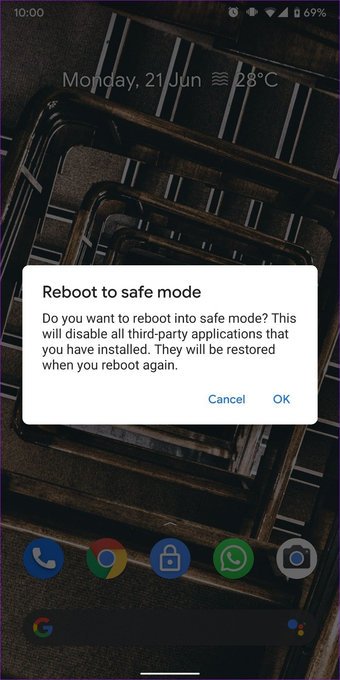
Controleer in de veilige modus of de schermrotatie goed werkt. Als dit het geval is, is het een van de recentelijk geïnstalleerde apps op uw telefoon die het probleem veroorzaakt. Verwijder ze een voor een en kijk of het probleem hiermee is opgelost.
7. Update je Android
Telefoonfabrikanten pushen constant software-updates om bekende glitches of bugs in de software op te lossen. Daarom raden we je aan om je Android-telefoon up-to-date te houden naar de nieuwste beschikbare softwareversie.
Om uw telefoon bij te werken, opent u de instellingen en navigeert u naar Systemen. Vouw vervolgens het menu Geavanceerde instellingen uit en tik op de optie Systeemupdate om alle beschikbare updates te downloaden en te installeren.
Rotatie gegarandeerd
Functies zoals schermrotatie zijn een integraal onderdeel van ons dagelijks gebruik. Je beseft het belang ervan wanneer het niet meer werkt. Hopelijk heeft een van de bovenstaande oplossingen voor u gewerkt. Als dit niet het geval is, is het mogelijk een hardware-gerelateerd probleem en is het tijd om een geautoriseerd servicecentrum te bezoeken om het te laten repareren.
Het bovenstaande artikel kan gelieerde links bevatten die Guiding Tech helpen ondersteunen. Het tast onze redactionele integriteit echter niet aan. De inhoud blijft onbevooroordeeld en authentiek.
